
1. docker network's driver
p. 118
- 도커 컨테이너 및 서비스는 도커 네트워크를 통해 격리된 컨테이너 간의 네트워크 연결 뿐만 아니라 도커 외의 다른 애플리케이션 워크로드와도 연결이 가능하다
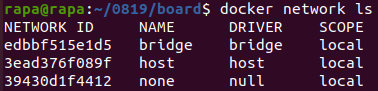
- 네트워크 리스트를 살펴보자. SCOPE 는 네트워크 범위이다. 즉, local 이라고 되있으므로, local 영역내에서만 네트워크가 영향을 미친다
- 만약, overlay 를 구현하여 클러스터를 구성하면, SCOPE 는 SWARM 이 된다
docker network's driver
-
bridge : 우리가 아는 외부와 직접 통신하는 bridge 가 아니라, KVM 의 NAT 스위치와 같은 역활을 수행한다. 이는 컨테이너가 외부와 통신할때, docker0 에서 NAT 를 해준다. 독립적인 사설 주소 대역을 갖는다
- 기본적으로 도커는 bridge type 의 docker0 를 생성하여 모든 컨테이너를 연결한다
-
host : Host PC 의 Ip 주소를 그대로 사용한다
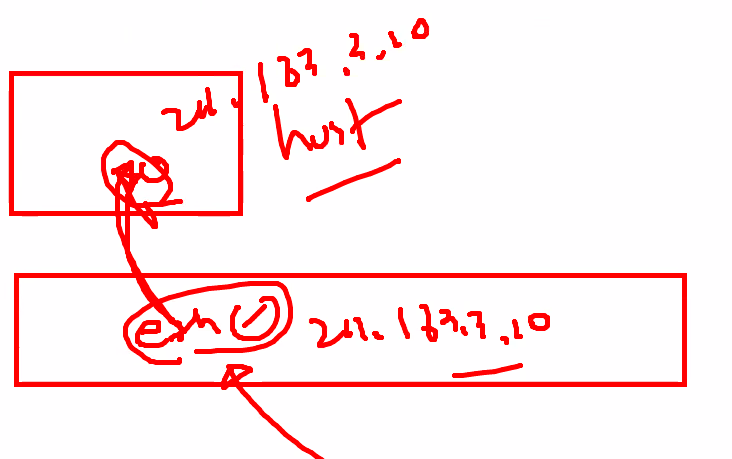
- 외부에서 Host Ip 로 접근시 이는, host network 를 사용하는 컨테이너의 Ip 는 Host Ip 와 같으므로, 컨테이너에 접근하게 된다
-
none : Network 에 연결되지 않음
Bridge Network 상세 정보 확인

- bridge network 상세 정보를 확인하자
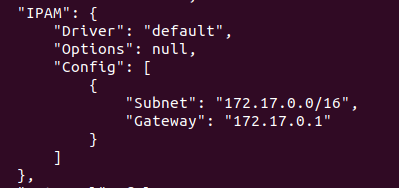
- Gateway는 docker0 를 의미한다
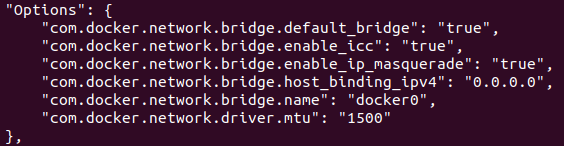
- masquerade 는 동적 PAT 를 의미한다
- Ip masquerade 는 리눅스에서 개발되고 있는 Ip 기술
2. Network 생성
p. 126
docker network create private1
- private1 이라는 network 를 생성하자. 네트워크 대역은 자동으로 설정된다
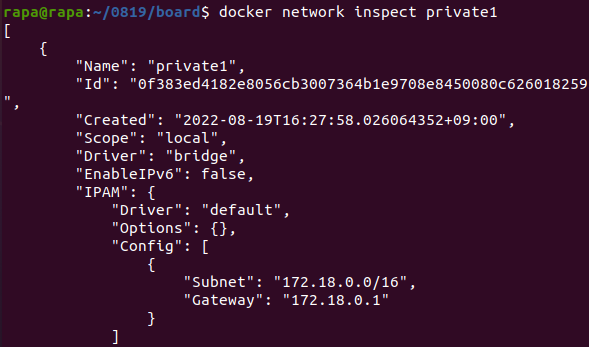
- network 상세 정보를 출력하여 네트워크 대역을 확인하자
3. Network 지정
docker container run -d --net=private1 centos:7
- 위와 같이 Network 를 지정하여 컨테이너를 배포해보자
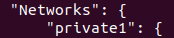
- ' docker inspect 컨테이너 ID ' 를 통해 상세 정보를 확인하면, 지정한 Network 를 확인할 수 있다
4. Network 생성 - 네트워크 대역 설정
docker network create --driver bridge --subnet 10.10.0.0/16 --ip-range 10.10.10.0/24 --gateway 10.10.10.1 private2
- 네트워크 대역을 직접 설정하여 네트워크를 생성하자
docker container run -it --name centos11 --net=private2 --ip=10.10.10.10 centos:7 /bin/bash- 컨테이너의 Network 대역을 사용하게 지정하고, Ip 주소를 지정하여 컨테이너를 배포하자
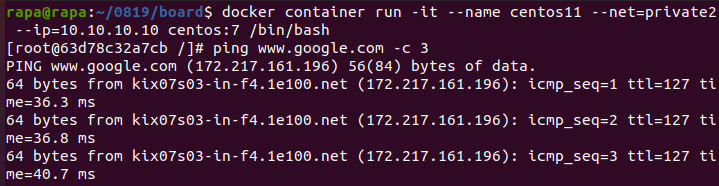
- 컨테이너가 외부와 통신이 잘 된다
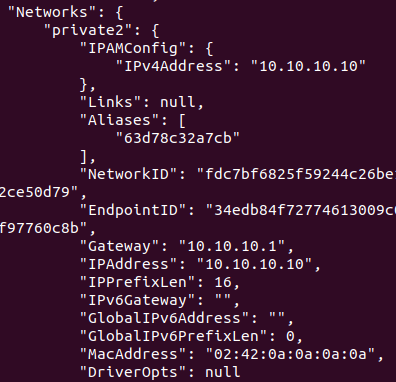
- 상세 정보를 확인하면, Ip 주소가 잘 설정됬다
